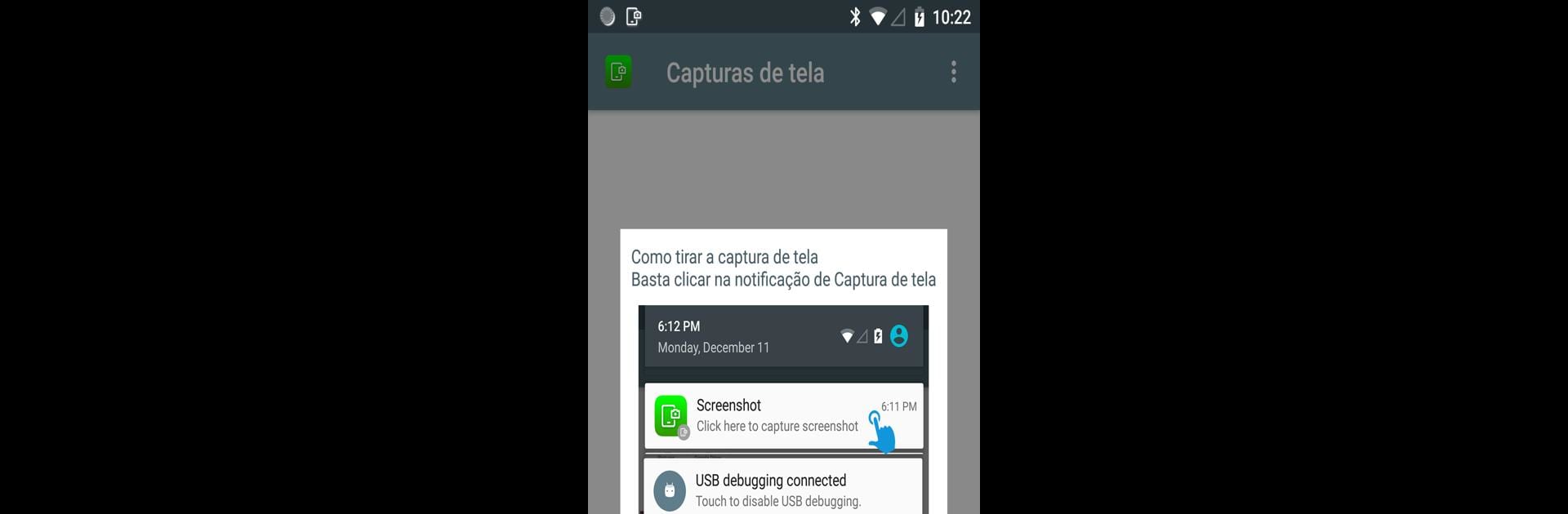Liberte-se das limitações do seu telefone. Use Screenshot e Gravador de tela, feito por MobileIdea Studio, um aplicativo de Tools em seu PC ou Mac com o BlueStacks e aprimore sua experiência.
Sobre o App
Screenshot e Gravador de tela é o companheiro ideal para suas necessidades de captura e gravação de tela. Criado pela MobileIdea Studio, esse app traz uma experiência simples e eficiente, capturando cada detalhe da sua tela, seja em uma imagem ou vídeo de qualidade. O que esperar? Um app que facilita sua vida, trazendo recursos dinâmicos e uma interface amigável.
Recursos do aplicativo
-
Gravação de tela e vídeo de alta qualidade
Capture sua tela em vídeo com facilidade, mantendo a qualidade que você espera, sem complicações. -
Interatividade surpreendente
Exiba uma janela da câmera durante a gravação ou clique na notificação para capturar suas imagens com rapidez. -
Métodos criativos para capturas
Agite seu telefone ou clique duas vezes no ícone de sobreposição para instantâneos rápidos. -
Edição poderosa
Adicione textos, adesivos, mosaicos, e até desenhe diretamente na sua captura. Tudo isso enquanto navega e edita seu histórico completo de screenshots.
Experimente a flexibilidade no BlueStacks!
Pronto para experimentar o Screenshot e Gravador de tela em uma tela maior, em toda a sua glória? Baixe o BlueStacks agora.